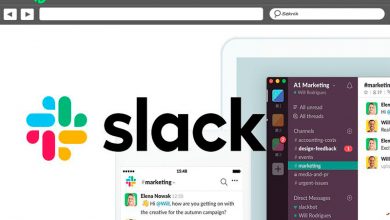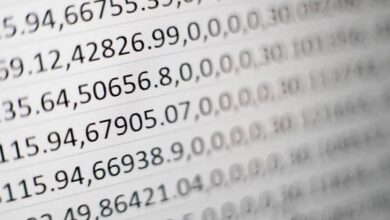Comment faire pivoter un objet en indiquant l’angle et les degrés dans 3D Studio Max

3D Studio Max est connu comme un excellent outil pour créer des graphiques et des animations 3D . Grâce à sa notoriété, il offre à ses utilisateurs la possibilité de donner des caractéristiques différentes à leurs créations, toujours orientées vers des formes 3D.
Parmi ses options les plus simples est la rotation d’un objet , offrant la possibilité de visualiser ses angles. Tout cela implique l’indication des mesures à obtenir, il faut donc le faire avec suffisamment de précision et donc avoir des résultats positifs.
Pour en savoir plus sur ce processus, il vous suffit de continuer à lire cet article et de faire pivoter les objets 3D de votre choix.
Processus de rotation d’un objet en indiquant l’angle et les degrés dans 3D Studio Max
La première chose sur laquelle il faut être clair est que dans l’objet, les axes X, Y et Z sont établis, afin d’établir la rotation de ces axes. Ensuite, la rotation est donnée en cliquant sur l’objet puis en faisant un clic droit sur l’option «Rotation» dans la partie supérieure gauche de la fenêtre 3D Studio Max.
Une fois cela fait, une fenêtre apparaîtra avec deux sections, qui sont: «Absolute: World» et «Offset: Screen» . Dans la première section se trouvent les champs des coordonnées absolues du point «privé» de l’objet sélectionné.
Avec ce processus, vous pouvez voir que, lors de la sélection des éléments à faire pivoter, vous verrez 3 flèches de couleurs rouge, verte et bleue sortir de l’objet. Ainsi, il sera indiqué dans les angles que l’objet est en rotation par rapport aux coordonnées de la section «Absolu: Mot».
Dans le cas de la deuxième section, les coordonnées relatives sont établies pour spécifier l’angle et reviennent immédiatement à 0. C’est pourquoi si vous voulez faire pivoter un élément de 50 degrés, par exemple, vous écrivez le chiffre en coordonnées absolues.
Une autre façon de le faire est d’écrire 5 fois 10 ou 50 fois 1 dans les coordonnées relatives et ainsi indiquer l’angle et les degrés que vous voulez donner. Ensuite, appuyez sur «Entrée» et les changements de rotation seront donnés dans l’objet qui a été sélectionné.

Cette procédure est un peu plus difficile lorsqu’un matériau n’a pas l’air bien dans 3D Studio Max. Cependant, cela peut avoir une solution qui permet d’ améliorer la qualité du matériau et que l’objet puisse être tourné plus facilement.
Si vous avez différents éléments dans la même édition et qu’ils veulent être tournés en même temps avec les mêmes angles et degrés, il est également possible de le faire. Avec cela, vous pouvez avoir la perspective du même côté dans des objets de formes et de tailles différentes.
En cas de duplication de l’objet, cela donnera une double vue du même angle et degré, ce qui est très utilisé dans 3D Studio Max. Cette tâche fonctionne pour des images de tailles identiques mais différentes sur le même plan.
Quelles autres fonctionnalités peuvent être trouvées dans 3D Studio Max?
En tant que programme d’édition, les fonctions ou outils trouvés sont suffisamment complets pour avoir un matériel parfait. L’une des options les plus courantes et les plus utilisées est de pouvoir créer du texte en trois dimensions , ce qui s’avère innovant et facile à utiliser.
La perfection de la résolution, les alternatives dans les palettes de couleurs et la création de filigranes est une tâche possible à faire à partir de 3D Studio Max. Dès que vous disposez de la version complète, vous pouvez tester ces outils et d’autres outils d’édition de contenu.

Beaucoup utilisent ce programme pour l’ édition professionnelle , il se distingue donc parmi les autres options d’édition ou de création de contenu. Pour pouvoir insérer et ajouter un plan image avec cet outil, une tâche simple sans trop de problèmes se démarque.
Si ce que vous recherchez ne sont que des éditions simples, ce programme le permet également. Pour cela, il peut être utilisé à partir de sa version gratuite et ainsi éviter de payer pour des outils qui ne sont pas nécessaires.
Cela ne signifie pas que les autres options lors du paiement de la version complète ne sont pas fonctionnelles ou ne limitent pas les tâches. Au contraire, ils peuvent être utilisés pour avoir une production complète de ce qui est créé dans le programme.